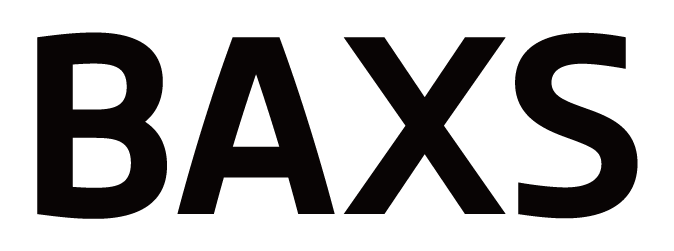Adobe Illustratorを使用したトリミングガイドの作成方法です。
■トリミングガイド作成例
■作成レギュレーション
・作成ツール:Adobe Illustrator
・保存形式:SVG
・画像サイズ:ドメインのトリミングサイズ
・(推奨)線の色:RGB #36f7f5(どのような被写体に重ねた場合も比較的視認性の高い高彩度のブルー)
・(推奨)線の太さ:2px
・(推奨)線の種類:トリミング時に必ず揃える位置を示す部分は表線を用い、補足や参考位置を示す部分は破線を用いる
【保存時の注意】
別名で保存→ファイル形式(SVG)→保存
このとき、width,heightが指定されていないとPANAMAで表示されないため、SVGオプションで「レスポンシブ」のチェックを外してください。
トリミングガイドの管理方法は「トリミングガイドの管理方法」、PANAMAスタジオ内での表示方法は「【基本編】トリミングガイドの表示方法」、作成例は「トリミングガイドの作成例」に記載しています。